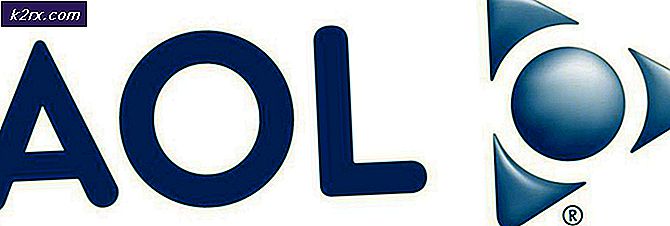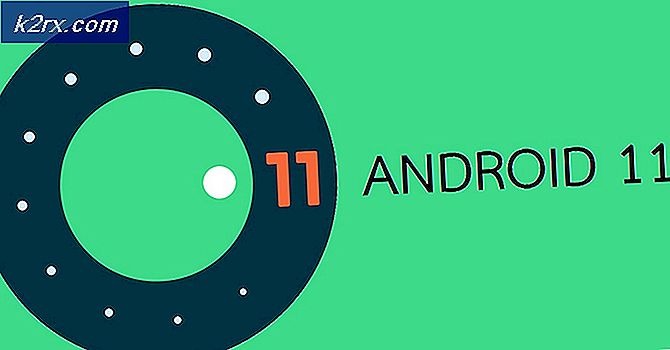Oplossing: Arctis 5-microfoon werkt niet
SteelSeries is een Deense fabrikant van randapparatuur voor games. De inventaris omvat headsets, muizen, toetsenborden, joysticks en nog veel meer. Een van de meer populaire producten van SteelSeries zijn hun headsets en met name de "Arctis" -serie heeft wonderen gedaan voor het bedrijf. De Arctis 5 zijn de meest gebruikte en zijn ook door veel professionals in gebruik gezien.
Er zijn echter vrij recentelijk veel meldingen binnengekomen dat de microfoon niet werkte in de headset. Dit kan een frustrerend probleem zijn tijdens het gamen en in dit artikel zullen we u informeren over enkele van de redenen waardoor dit kan gebeuren en u ook haalbare oplossingen bieden om ervoor te zorgen dat het probleem volledig wordt opgelost.
Wat verhindert dat de Arctis 5-microfoon werkt?
De oorzaak van het probleem is niet specifiek en kan om een aantal redenen worden geactiveerd.
Nu u een basiskennis heeft van de aard van het probleem, gaan we verder met de oplossingen.
Oplossing 1: het dempen van de microfoon opheffen.
Er is een knop op de linker oorschelp van de headset, direct achter het volumewiel. Als deze knop niet is ingedrukt, ziet u een rood lampje op de microfoon, dit betekent dat de microfoon is gedempt. Zorg er daarom voor dat u die knop indrukt en het rode lampje op de microfoon uitgaat. Alleen dan wordt het dempen van de microfoon opgeheven.
Oplossing 2: de functie "Game Chat" aanpassen.
Ook is er een nieuwe functie geïntroduceerd in de headset. Op de geluidskaart die in de doos zit, zit een knop met “Spel”Geschreven aan de ene kant en“ Chat ”aan de andere kant. Standaard bevindt deze knop zich in het midden, maar als u hem op de een of andere manier helemaal naar de "Spel”Kant dan kun je geen voicechat horen van je teamgenoten en dit kan ook problemen met de microfoon veroorzaken. Zorg er daarom voor dat de knop naar het midden is gedraaid en niet naar een van de "Game" - of "Chat" -zijden voor de beste game / chat-ervaring.
Oplossing 3: de SteelSeries Engine configureren.
Om de headset correct te laten werken, moet de SteelSeries Engine worden gedownload. Deze engine bevat veel belangrijke configuraties die de hoofdtelefoon nodig heeft om alle functionaliteit te ontgrendelen. Daarom gaan we in deze stap de SteelSeries Engine downloaden, installeren en configureren.
- Downloaden de SteelSeries Engine vanaf hier
- Zodra het downloaden is voltooid, opent u het Opstelling en installeer de motor.
- Open nu de SteelSeries Engine verbinding verbreken de headset van uw computer en sluit deze opnieuw aan.
- Zodra de motor uw headset herkent, Klik op de weergegeven apparaatnaam.
- Dit opent de apparaatconfiguraties, klik op de "Live microfoonvoorbeeld“.
- Haal nu de microfoon eruit en probeer te spreken, als de microfoon is aangesloten, kunt u uzelf horen.
- Pas de instellingen naar wens aan en minimaliseer de applicatie.
Oplossing 4: standaardapparaten selecteren.
Er zijn twee apparaten die op de computer worden aangesloten wanneer u de Arctis 5 aansluit. Het ene is het "Arctis 5 Game" -apparaat en het andere is het "Arctis 5 Chat" -apparaat. Deze twee apparaten moeten als standaard worden geselecteerd om de headset correct te laten functioneren. Daarom gaan we in deze stap deze beide apparaten selecteren als de standaardapparaten waarvoor:
- Klik met de rechtermuisknop op de “Volume”Pictogram in de rechter benedenhoek.
- Selecteer de "Open Geluidsinstellingen" keuze.
- Onder de "Geluid”Koptekst selecteert u het uitvoerapparaat als“ Koptelefoon (SteelSeries Arctis Game) ”en het Invoerapparaat als“ Microfoon (SteelSeries Arctis 5 Chat) ”.
- Pas de instellingen toe en controleer of het probleem zich blijft voordoen.
Oplossingen 5: audioniveaus aanpassen.
Het is mogelijk dat de microfoon is geconfigureerd om alleen zeer harde geluiden op te pikken of dat het zendvolume van de microfoon erg laag is, daarom gaan we in deze stap het microfoonvolume configureren naar de voorkeur van de gebruiker daarvoor:
- Klik met de rechtermuisknop op het volumepictogram rechtsonder.
- Selecteer 'Klinkt”En open het tabblad“ Opname ”.
- Dubbelklik op de “SteelSeries Arctis 5 Chat”Knop.
- Zorg er op het tabblad Niveaus voor dat het volume meer dan 50% is.